Описание Передней панели
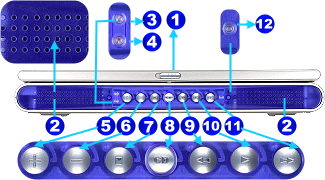 |
1. Кнопка блокировки
дисплея
Кнопка отрытия дисплея сделана так, что
блокировать панель дисплея в закрытом состоянии.
Для открытия панели, сдвиньте кнопку влево до
щёлчка и одновременно откройте панель вверх.2. Спикеры
Встроенные спикеры позволяют раздельно
прослушивать праый и левый звуковые каналы без
дополнительных програм и оборудования.
Мультимедийные способности и цифровой звуковой
контроллер создают богатый, сочный звук со всем
качеством присущим 16-битным стереосистемам. |
3. Индикатор Питания
Постоянное зелёное свечение означает, что
ноутбук вкючён, моргание соответвует состоянию
Suspend-to-RAM (Засыпание в память). Индикатор погашен,
когда ноутбук выключен или находится в состоянии
Suspend-to-Disk (Засыпание с полным отключением
потребления энергии).
4. Индикатор Зарядки Батареи
Индикатор горит когда идёт зарядка батареи,
Когда зарядка будет закончена индикатор
погаснет. Редкое моргание показывает что уровень
заряда батареи низок и требуется подзарядка
акумулятора. Быстрое моргание означает, что
батарея не может быть заряжена и требуется
замена.
5. Увеличение Громкости
6. Уменьшение Громкости
7. Останов CD
8. Включение/Выключение CD
9. Перемотка CD на один трек
назад
10. Воспроизведение CD
11. Перемотка CD на один трек
вперёд
12. Индикатор CD
Описание Заднеё
Панели
 |
- Серийный Порт
9-пиновый типа D-sub серийный порт для подключения
различных устройств - мышь для серийного порта,
кабель PDA или мобильного телефона и т.д.
|
2. Паралельный Порт
Стандартный 25 пиновый типа D-sub
паралельный/принтерный порт для подключения
соответствующих устройств.
3. Разъём Для Подключения
Внешнего Монитора
Стандартный 15 пиновый типа D-sub разъём для
подключения внешнего VGA совместимого или проекционного
устройства. Внешний монитор также может быть
использован для приложений тредующих более
одного монитора для полноценной работы. Эта
способность может серьёзно увеличить
производительность труда!
4. Разъём Для Подключения К
Телевизору
Для подключения к ТВЧ использующим стандарт Super
VHS (S-Video) посредством кабеля (не входит в комплект).
Через переходник можно подключится к
стандартным видеоустройствам (VHS). Сигнал может
воспроизводиться как в PAL так и в NTSC формате.
5. Разъём Модема
Стандартный разъём RJ-11 для додключения к
телефонной линии. Внутренний модем поддерживает
протокол V.90 со скоростью передачи до 56Кбит/сек.
6. Вентиляционное Отверстие и
Вентилятор Охлаждения
Вентилятор охлаждения включается когда
температура достигает порог разрешённого
предела. Охлаждение особенно будет необходимо
при замене процессора на более мощный.
Вентиляционные отверстия служат для притока
холодного воздуха извне и оттока горячего
воздуха наружу. В случае если ноутбук установлен
так, что вентиляционные отвестия закрыти
возможен перегрев.
7. Разъём Для Локальной Сети (LAN)
Стандартный разъём RJ-45 для подключения к Ethernet
кабелю. Адаптер поддерживает стандарты 10Base-T и
100Base-TX и дуплексный режим передачи данных.
8. USB Порты
Возможно подсоединение до 127 устройств
единовременно или линк с одним компъютером. USB
позволяет подключение "На Ходу" когда
ноутбук включён.
9. Разъём Подачи Питания
(Постоянный Ток)
Поставляемый в комплекте блок питания
преобразует переменный ток в постоянный и
подключается к ноутбуку через разъём 9.
Описание
Левой Стороны
 |
1. Быстрый
Инфракрасный Порт
быстрый инфракрасный комуникационный порт (IrDA)
позволяет подсоединятся без использования
проводов к другим устройствам или компъютерам со
скоростью до 4Mбит/сек. Что позволяет быстро и
удобно синхронизировать данные между
компъютерами и PDA или мобильными телефонами,
использовать мобильный телефон как модем и
печатать на принтер. |
2. Кнопка Включения
Необходима для включения или выключения
ноутбука. Плавно Передвиньте ее для
включения или выключения ноутбука. Во избежание
случайного принудительного выключения её
требуется удерживать больше 4х секунд для
выключения.
3. Вентиляционная Щель
Вентиляционные отверстия служат для притока
холодного воздуха извне и оттока горячего
воздуха наружу. В случае если ноутбук установлен
так, что вентиляционные отвестия закрыти
возможен перегрев.
4.Audio-In Разъём
Разъём Аudio-In для подключения внешних
стереофонических воспроизводящих устройств.
5. Разъём Подключения
Микрофона
Монофонический разъём для установки внешнего
микрофона или внешних воспроизводящих
устройств. Использование этого разъёма
отключает встроеный микрофон.
6. Разъём Наушников
Стереофонический разъём для подключения
наушников или внешнего усилителя сигнала.
Использование этого разъёма отключает встроеные
колонки.
7. Разъём для установки PC Card
(PCMCIA)
Два разъёма PCMCIA 2.1 для установки двух PC Card Type I
или Type II или одной PC Card Type III.
Оба разъёма установлены на 32-разрядную шину CardBus.
Используются для подключения к ноутбуку модулей
расширения таких как карты памяти, ISDN, SCSI
адаптеры и беспроводные сетевые адаптеры ит.д.
Рядом с каждым разъёмом расположены кнопки для
быстрого извлечения установленных молулей.
Описание Правой Стороны
 |
1. Привод Флопи
Дискеты и Её Извлечение
Стандартный привод для 1.44MB флопи дискет с
поддержкой японского стандарта 3-mode. При его
активности загорается индикатор (сверху от
клавиатуры). В отличи от настольных компьютеров
кнопка извлечения дискеты расположена сверху
дисковода. |
2. Привод CD/DVD-ROM
Ноутбук может оснащаться с предустановленным
приводом CD-ROM или DVD-ROM. (привод DVD-ROM может читать
CD/CD-R/VCD/DVD диски, а CD-ROM только CD/CD-R/VCD носители).
3. Нормальное и Аварийное
Извлечение CD/DVD Диска
Кнопка предназначена для
принудительного-електронного диска из привода.
Также можно использовать через програмные
функции CD/DVD проигрывателей и функции WindowsTM.
4. PS/2 Разъём
Предназначен для подключения внешней PS/2 мыши или
PS/2 клавиатуры к Ноутбуку, если Вы не хотите
использовать встроенные устройства.
5. Жёсткий Диск
Жёсткий диск распологается в съёмном отсеке.
Фиксация отсека производится большим чёрным
винтом на нижней панели Ноутбука. Диск
устанавливается в съёмный отсек для облегчения
замены или апгрейда.
6. Замок Kensington
Разъём для установки Kensington® совместимых
замков для предовращения возможной кражи
ноутбука с рабочего места. Замок Kensington®
обычно представляет из себя металический кабель
и замок для фикцации Ноутбука к неподвижным
предметам (обычно офисной мебели во избежание
кражи). Некоторые охранные устройства включают в
себя ещё датчик движения и звуковую
сигнализацию.
|